EyeDefender (Eye Defender) ви позволява да се избегне умората на очите и премахва искри в очите му.
EyeDefender - напомняне бъдете безплатна за цел да предотврати Синдром Computer Vision (CWS), от vozdeystvovaniya на компютъра с часове. Симптомите на синдрома на компютърното зрение включват преумора на очите, замъглено виждане, забавени с акцент, главоболие, болки във врата, сухота на очите, парене на очите, изкривен цветоусещане, тежестта на челото, както и възпаление на очите.
От компютърно зрение синдром е невъзможно да се отървете от, но можете да се намали и дори да елиминира голяма част от това, което предлага. Препоръката е проста - да се направи кратка почивка бягство от вашия компютър на всеки час. Трудността се състои в планиране на правилното почивка и да я поддържа. Тя - когато EyeDefender може да ви помогне. Това ще ви напомня да си вземе почивка и да се отпуснете очите си в определения интервал от време.
След като зададете EyeDefender, че е в "дърво" (вж. В долния десен ъгъл) и показва, оставащо до следващата почивка време. След изтичане на времето за почивка, програмата прави едно от следните неща:
- Посочете снимки в предварително определена папка;
- Тя контролира визуално обучение, за да се отпуснете очите;
- Screensaverom контрол;
- Показване в "Бар" 45-минутен интервал, изчислени като процент.
EyeDefender също може да ви помогне да се избегнат други проблеми, свързани с използването на компютър, които изискват, че един компютър на потребителя правите почивки. Тези проблеми включват синдром на карпалния тунел (CTS), или синдром Professional злоупотреба (ДП), известен също в САЩ, като многократно третиране на вредата (РИБ), а в Европа - скелетна - мускулни нарушения (MSD).
Функции: контрол на нивото на стрес в очите на системното меню.
Настройте времето за напомнянето
Регулиране на размера на време искате да се отпуснете
Четири начина да се настаняват: слайдшоу, визуална обучение, работещи screensavera или напомняния меню.
EyeDefender автомобил при стартиране на Windows.
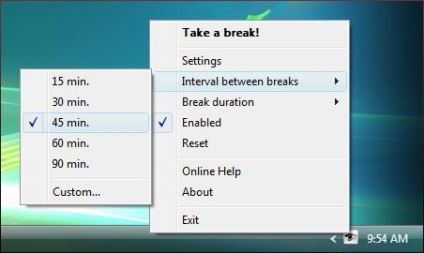
2.1 Починете! (Починете!): Изберете тази опция, за да въведете останалата част от пътя веднага. Можете също така да започне този процес с двоен клик върху EyeDefender на изображението в системния трей.
2.2 Настройки (Settings): Изберете тази опция, за да отворите диалоговия прозорец "Настройки".
2.3 Интервал между почивките (интервал между почивките): Тази опция ви позволява бързо да изберете нов интервал от време между почивките или задайте свой собствен интервал, ако изберете опция от менюто "Custom".. Достъпни стойности: 1 - 999 минути.
2.4. Продължителността на почивката (Break продължителност): Изберете тази опция, за да бързо да определи нов срок за продължителността на почивката в менюто или да зададете свой собствен път, ако изберете опцията "Custom". Меню. Достъпни стойности: 1 - 999 минути.
2.5 Не може да се (Активирано): Действието се спира, ако тази опция отменя проверката.
2.6 Повторно набиране (Reset): Изберете тази опция, за да нулирате меню.
2.7 Interactive Помощ (Онлайн помощ): изберете тази опция, се отваря страницата в мрежата.
2.8 За (За): Изберете тази опция "За EyeDefender" диалог.
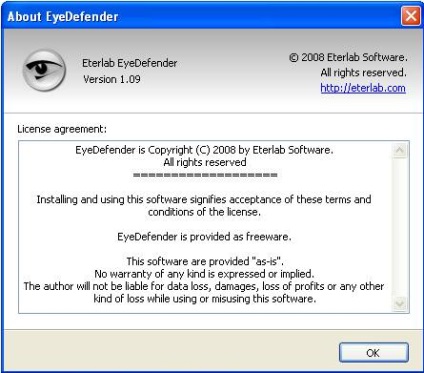
2.9 Exit (Изход): Тази опция се затваря програмата.
3. Монтаж
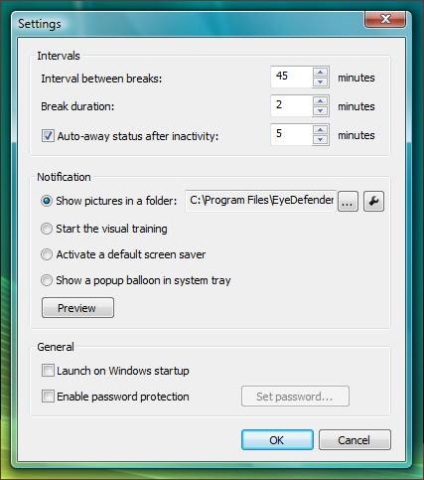
3.1 Интервал между почивките (интервал между почивките): Изберете тази опция, за да зададете колко дълго искате да работите между почивките (както в 2.3).
3.2 Продължителността на почивка (продължителност Break) на: Изберете тази опция, за да зададете колко дълго искате да се отпуснете (виж също 2.4.).
3.3 Avtodaleko статус след неактивност (Auto-далеч статус след неактивност): EyeDefender определя дали потребителят кликне и преси ключове или не, когато свети тази опция. Ако времето за неактивност е извън определеното време, броячът спира, докато потребителят се връща на компютъра. Образът на "тава" ще се превърне сиво, докато потребителят е далеч. (Вж. 1.4 сиво изображение). Достъпни стойности: 1 - 999 минути.
3.4 Показване на изображения в папката (Показване на снимки в папка): Тази програма показва всички изображения от специална папка, когато има този избор. Поддържаните графични формати: BMP, GIF, JPEG и PNG. Натиснете [Esc], [Enter] или кликнете два пъти, за да затворите слайдшоуто.
3.5 Старт визуална обучение (Старт визуална обучение): софтуер контролира визуално обучение, когато тази опция е активирана. Образованието предлага няколко упражнения, за да ви помогне да се отпуснете очите ви. Натиснете [Space], за да преминете към следващото упражнение. Натиснете [Esc], [Enter], или кликнете два пъти, за да затворите на обучението.
3.6 Активиране подразбиране (Активиране на скрийнсейвър по подразбиране на екрана): скрийнсейвър: Програмата работи от скрийнсейвъра по подразбиране в останалата част от пътя, когато запали тази опция. За да изберете скрийнсейвъра, изберете Control Panel> Display> Screen Saver.
3.7 Показване на изскачащ балон в "тава" система (Покажи изскачащ балон в системния трей): програмата показва изскачащ изчислява напомнянето в "тава", ти казвам да си вземе почивка, когато светлините на тази опция. Забележка: Windows ME и по-високо се изисква за тази опция.
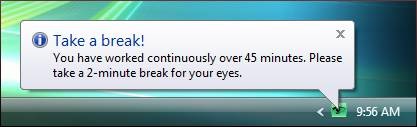
3.8 Стартиране при стартиране на Windows (Launch при стартиране на Windows): програмата се стартира автоматично при стартиране на Windows, когато тази опция е активирана.
3.9 Включване на защита с парола (Включване на защита с парола): Тази опция ви позволява да се предотвратят неупълномощени потребители ustanokoy промяна.
Свързани статии
